Celem fotografii żywności jest marketing. Ma sprawić, że będziesz głodny i kupisz produkt.
Dlatego tak ważne jest, aby wiedzieć, jak edytować zdjęcia jedzenia. Kolory muszą być realistyczne, a jedzenie powinno wyglądać intensywnie i apetycznie.
W tym artykule pokażę, jak edytować fotografię żywności w Photoshopie.
Jak edytować fotografię żywności w Photoshopie
Edycja fotografii kulinarnej jest ważna i powinna być wykonana prawidłowo. Najważniejsze jest, aby jedzenie wyglądało smacznie, ale realistycznie. Większość fotografii żywności wykonywana jest w studio.
Asystent fotografa starannie przygotowuje każdy element. Dobre ustawienie oświetlenia zapewnia doskonale wyglądający obraz.
Ale nie potrzebujesz studia do robienia dobrej fotografii żywności. Następną najlepszą rzeczą jest użycie miękkiego naturalnego światła. To działa, ale czasami wyniki wyglądają na nudne i nudne lub kolory są niewyraźne.
Możesz edytować swoje zdjęcia w Photoshopie, aby ożywić te martwe zdjęcia jedzenia.
Podstawy są bardzo proste. W kolejnych krokach nauczę Cię jak edytować zdjęcia w Photoshopie do fotografii żywności.
Wykorzystam to zdjęcie pysznej pizzy. Problem polega na tym, że balans bieli nie został prawidłowo ustawiony, przez co zdjęcie wygląda na zbyt niebieskie.
Ogólnie brakuje też kontrastu i jaskrawości. Naprawmy to za pomocą warstw dopasowań, abyśmy mieli pełną kontrolę nad poprawkami.

Krok 1:Popraw niebieską obsadę
Kliknij ikonę „Utwórz nową warstwę wypełnienia lub dopasowania” i wybierz „Balans kolorów…”.
Możesz dostosować niebieski odcień w oknie Równowaga kolorów.
Na tym zdjęciu obszary problematyczne to światła i półcienie.
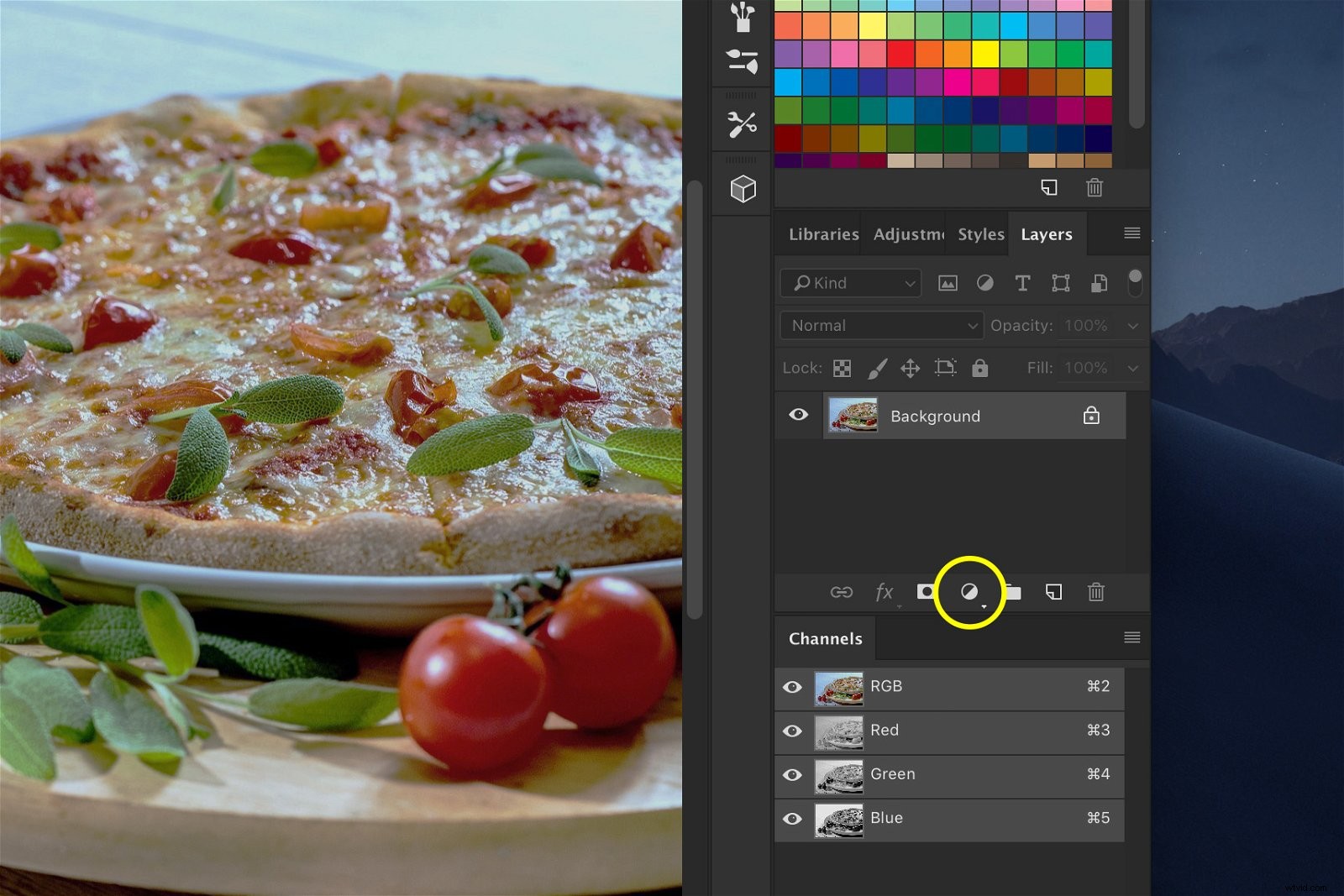
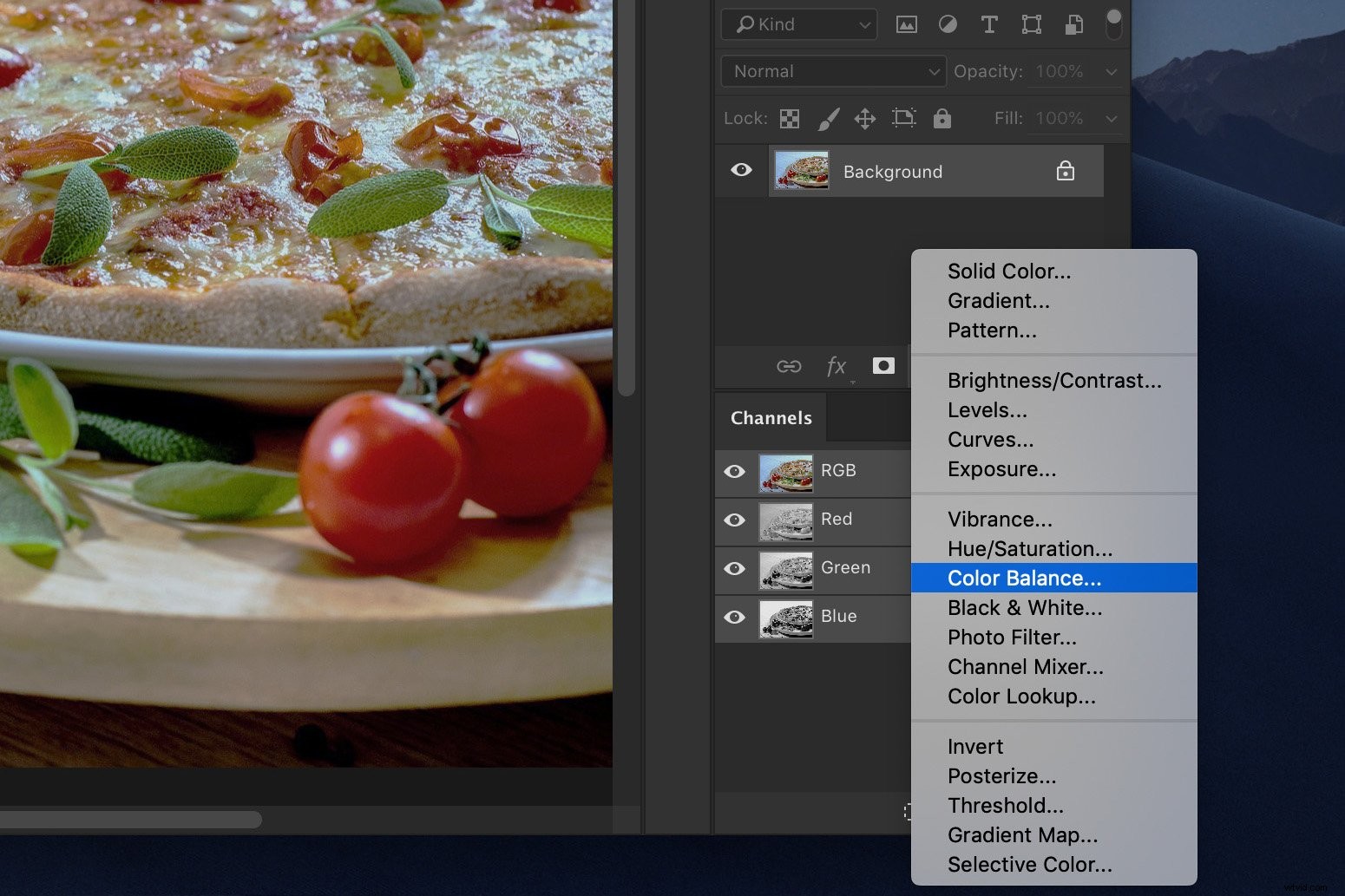
Wybierz „Półcienie” z menu rozwijanego i przesuń górny suwak w prawo. Spowoduje to usunięcie cyjanowych tonów, dodając czerwone tony.
Większość potraw wygląda lepiej i bardziej realistycznie z cieplejszymi tonami. Ilość koloru czerwonego i żółtego zależy od zdjęcia, którego używasz.
Upewnij się, że wygląda realistycznie.
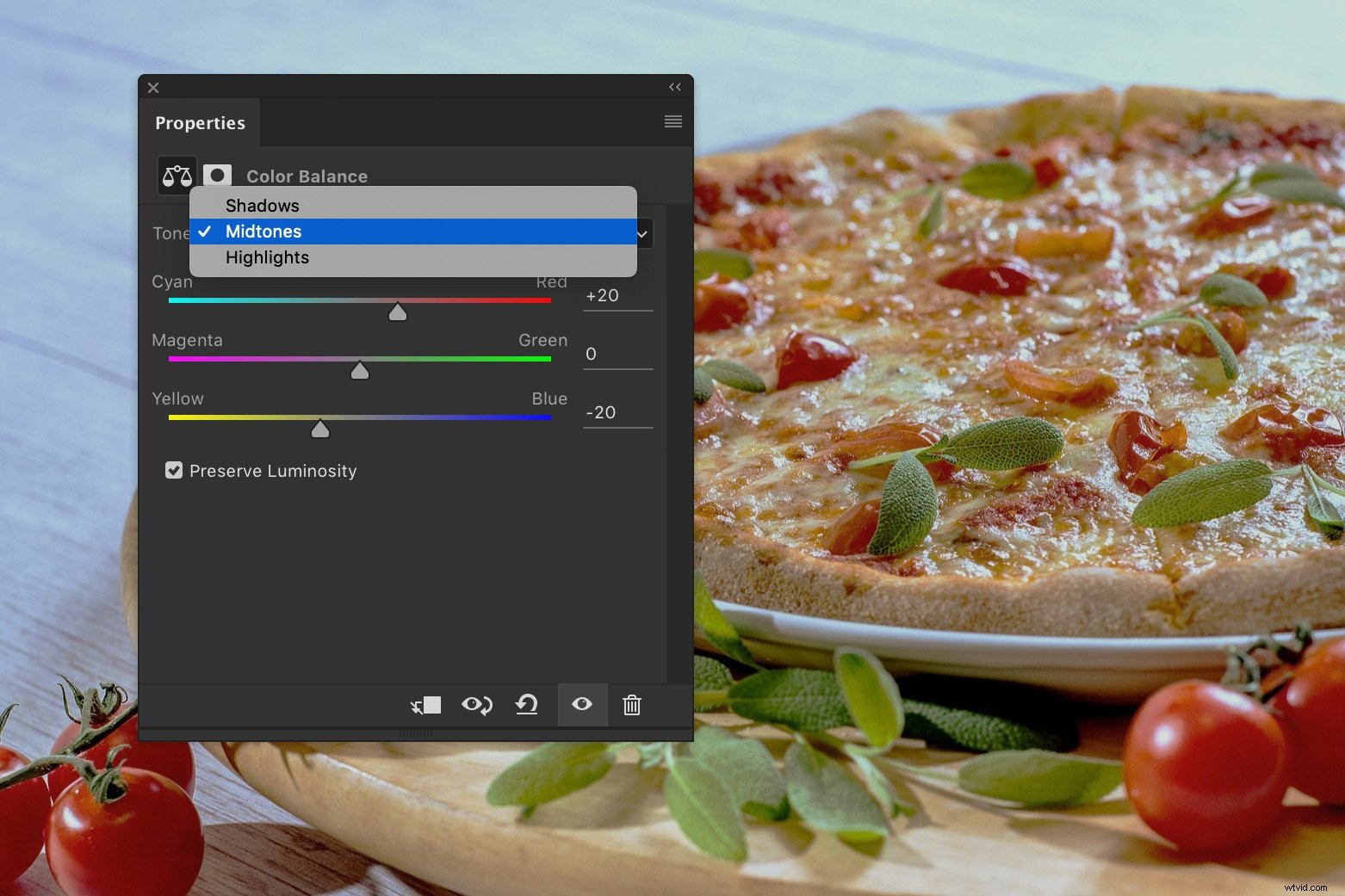
Następnie przesuń dolny suwak w lewo. Spowoduje to usunięcie niebieskich tonów i dodanie żółtego.
Wybierz „Najważniejsze” z menu rozwijanego i zrób to samo.
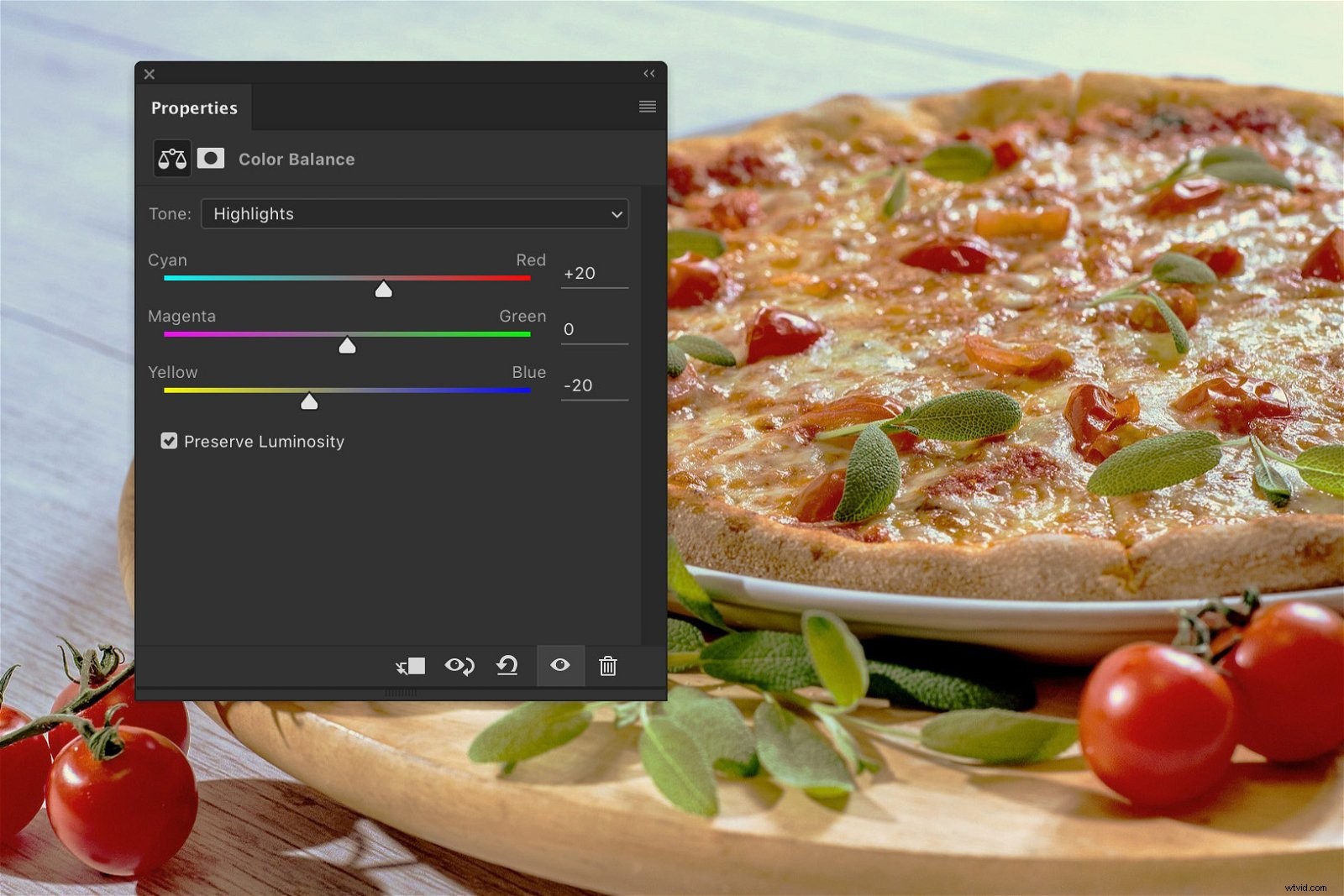
Krok 2:Dodaj więcej kontrastu
Dodaj kolejną warstwę dopasowania. Tym razem wybierz „Krzywe…”.
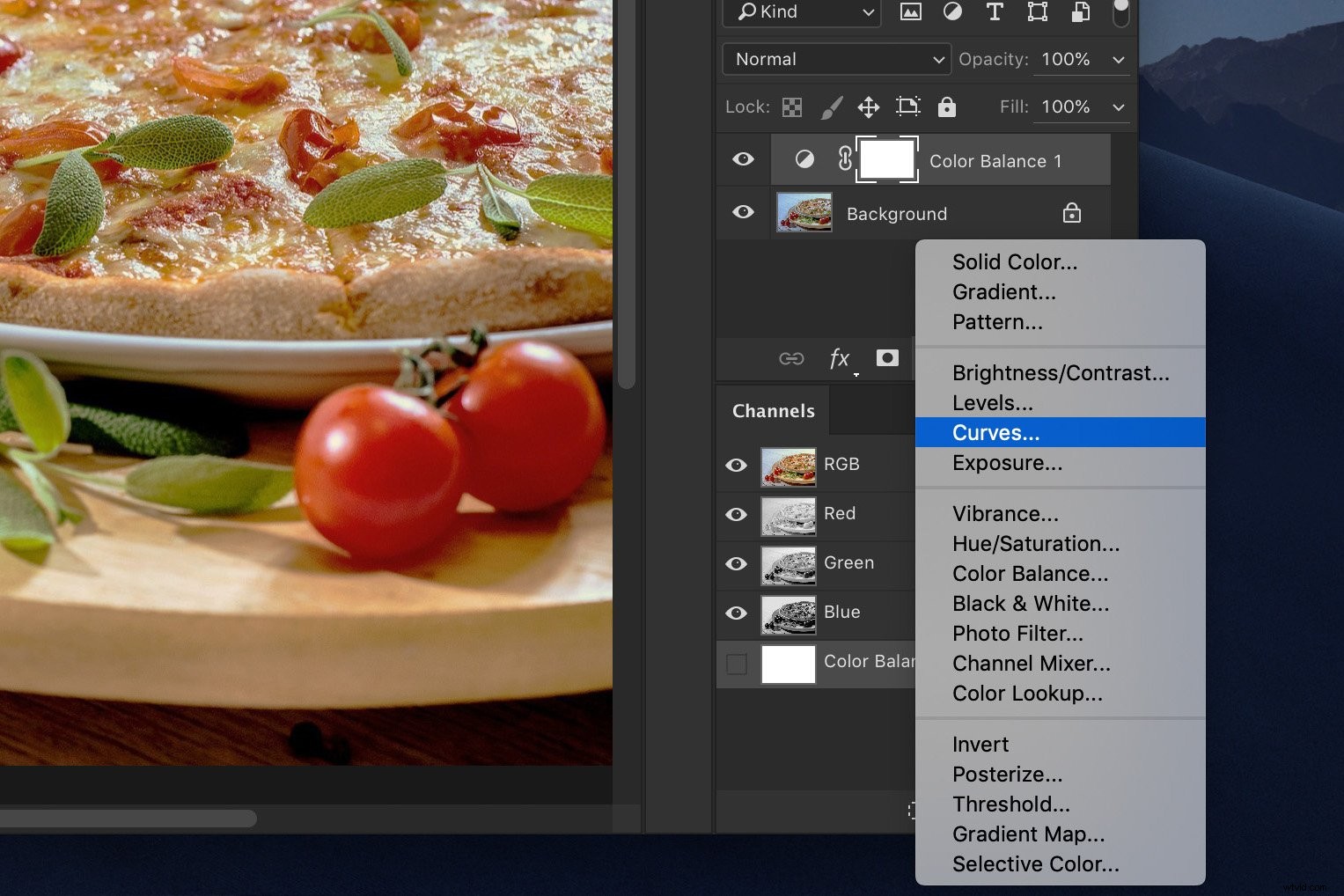
Kliknij środek ukośnej linii, aby ustawić punkt kontrolny.
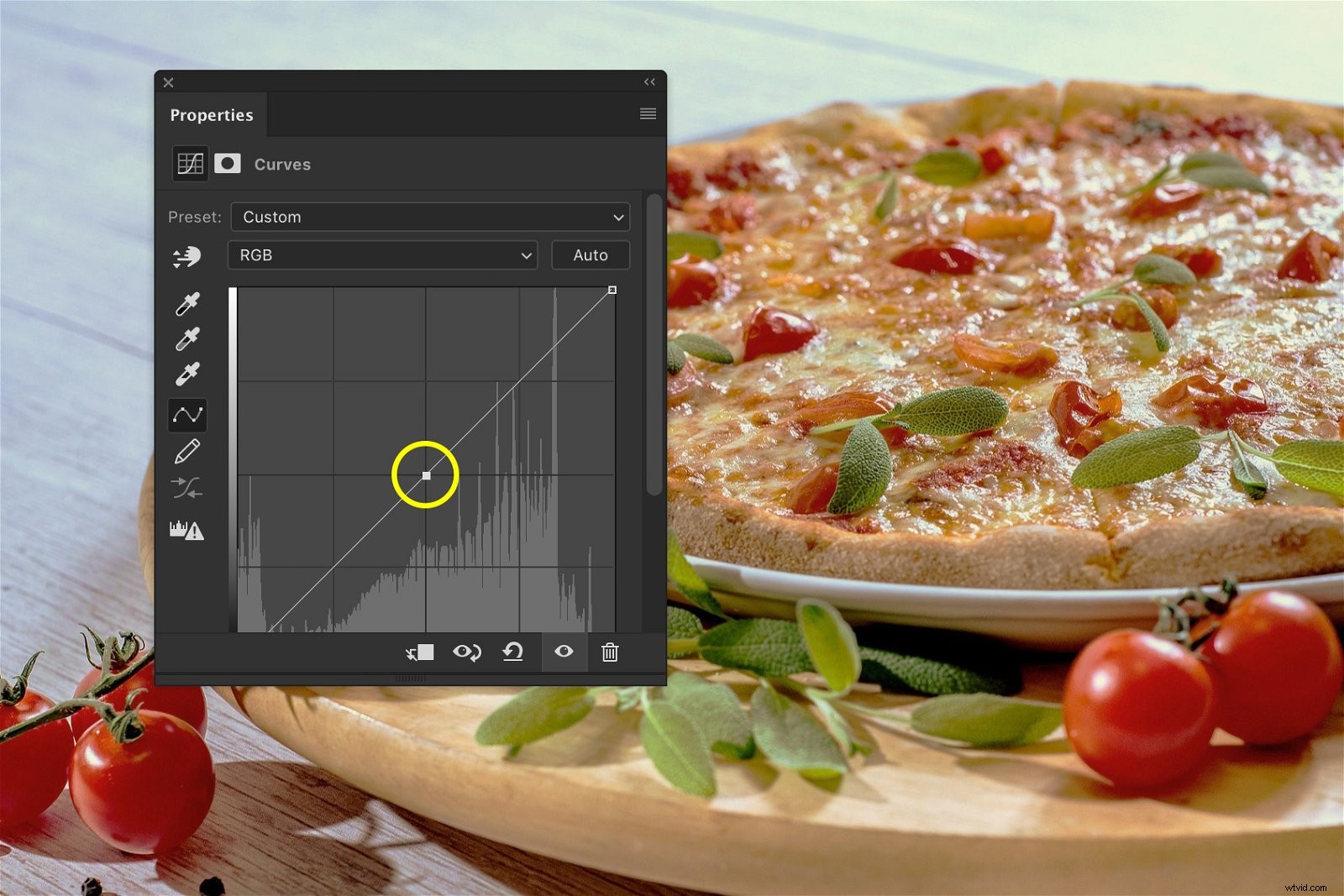
Teraz przeciągnij do górnej i dolnej części, aby utworzyć lekki kształt litery S.
To dodaje ładny naturalny kontrast do obrazu.
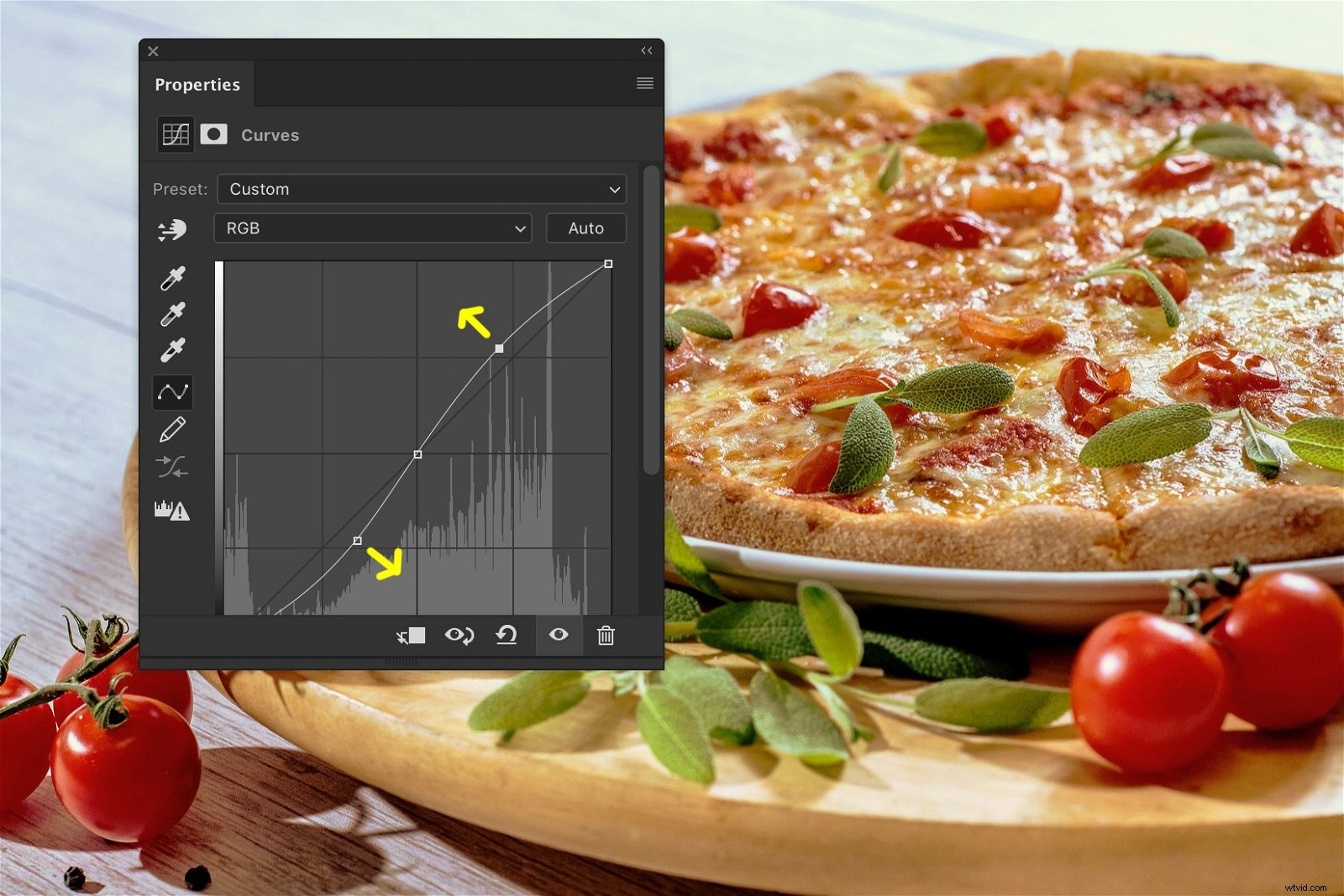
Krok 3:Podnieś najważniejsze informacje
Tym razem dodaj warstwę dopasowania „Poziomy…”.
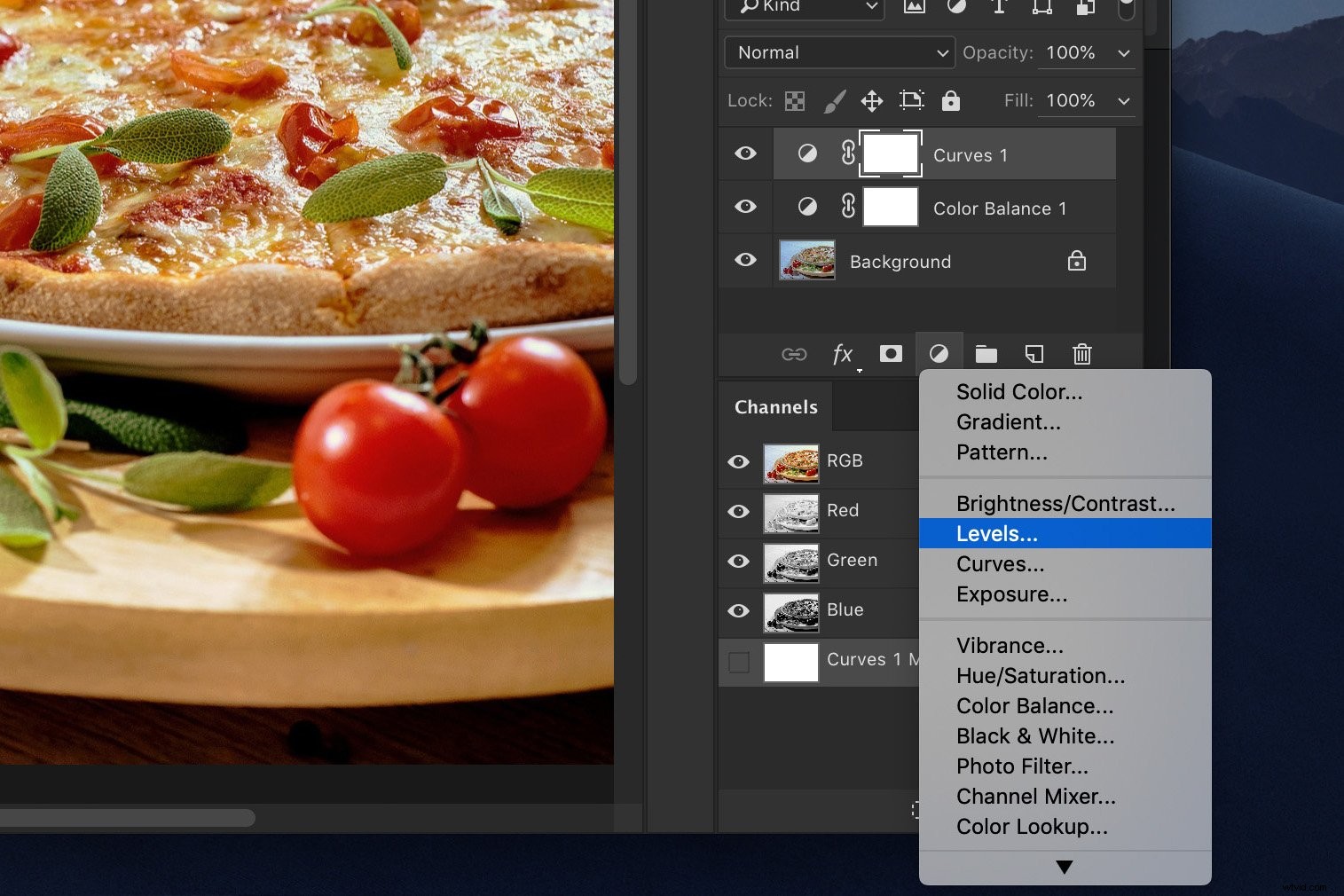
Przeciągnij biały trójkąt w lewo, aby unieść podświetlenia.
Nie przesadzić albo wypalą obraz. Niewielka ilość sprawi, że podświetlenia wyskoczą.
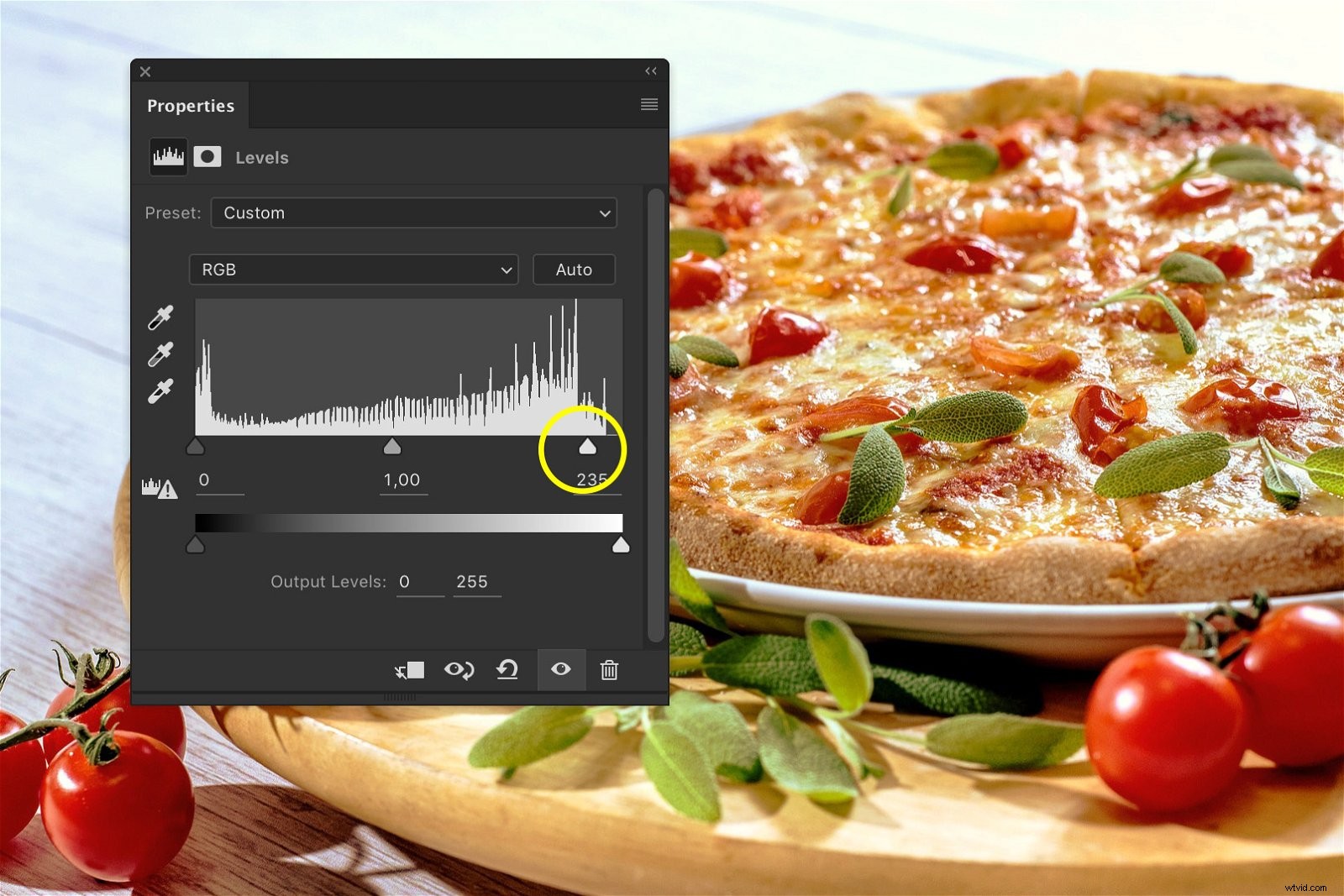
Krok 4:Usuń pozostałą poświatę kolorów
W górnych prześwietleniach nadal widoczne jest lekkie niebieskozielone i niebieskie zabarwienie. Pozbądźmy się ich.
Utwórz warstwę dopasowania „Barwa/Nasycenie…”.

Wybierz „Niebieskozielony” z menu rozwijanego.
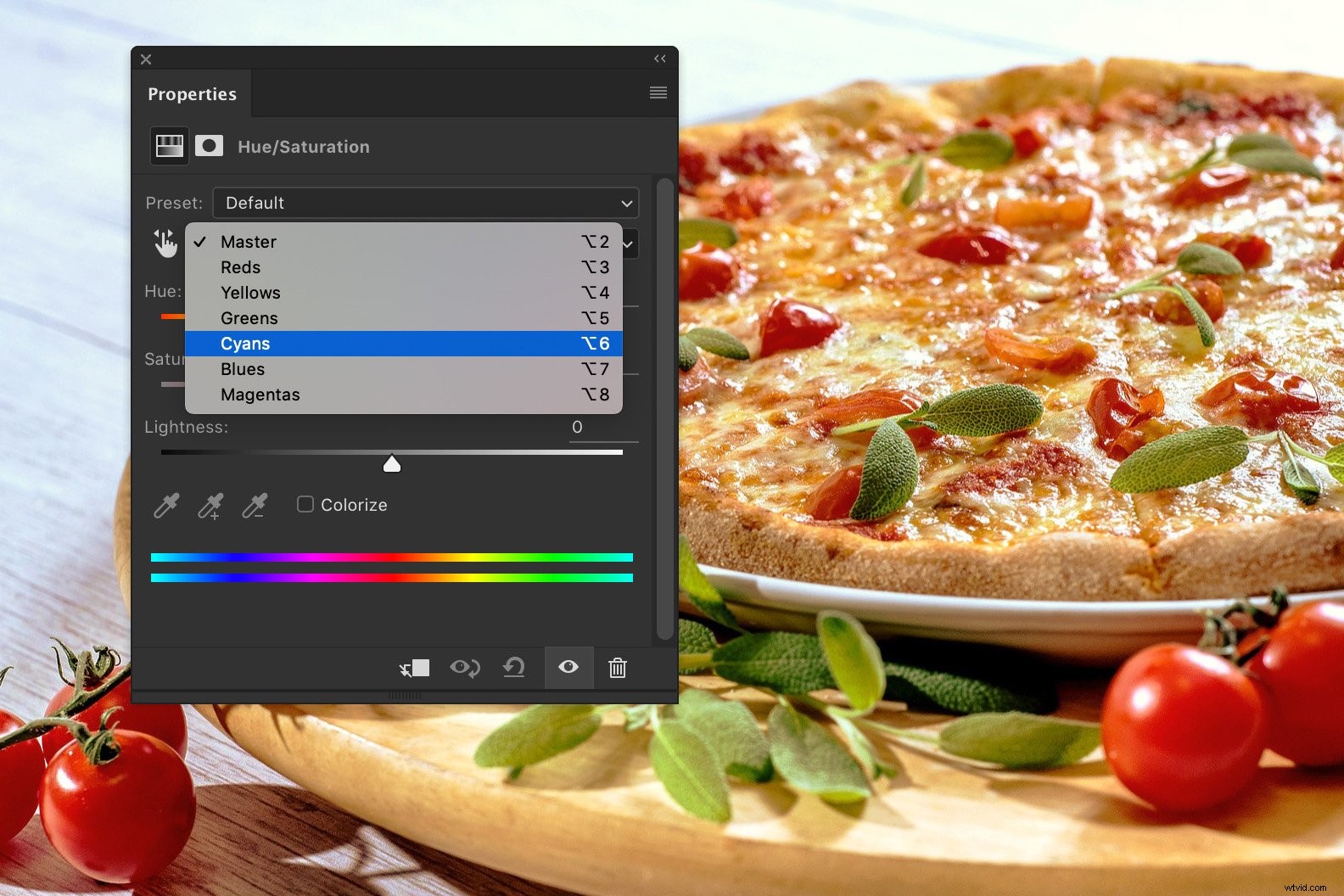
Przesuń suwak Nasycenie maksymalnie w lewo.
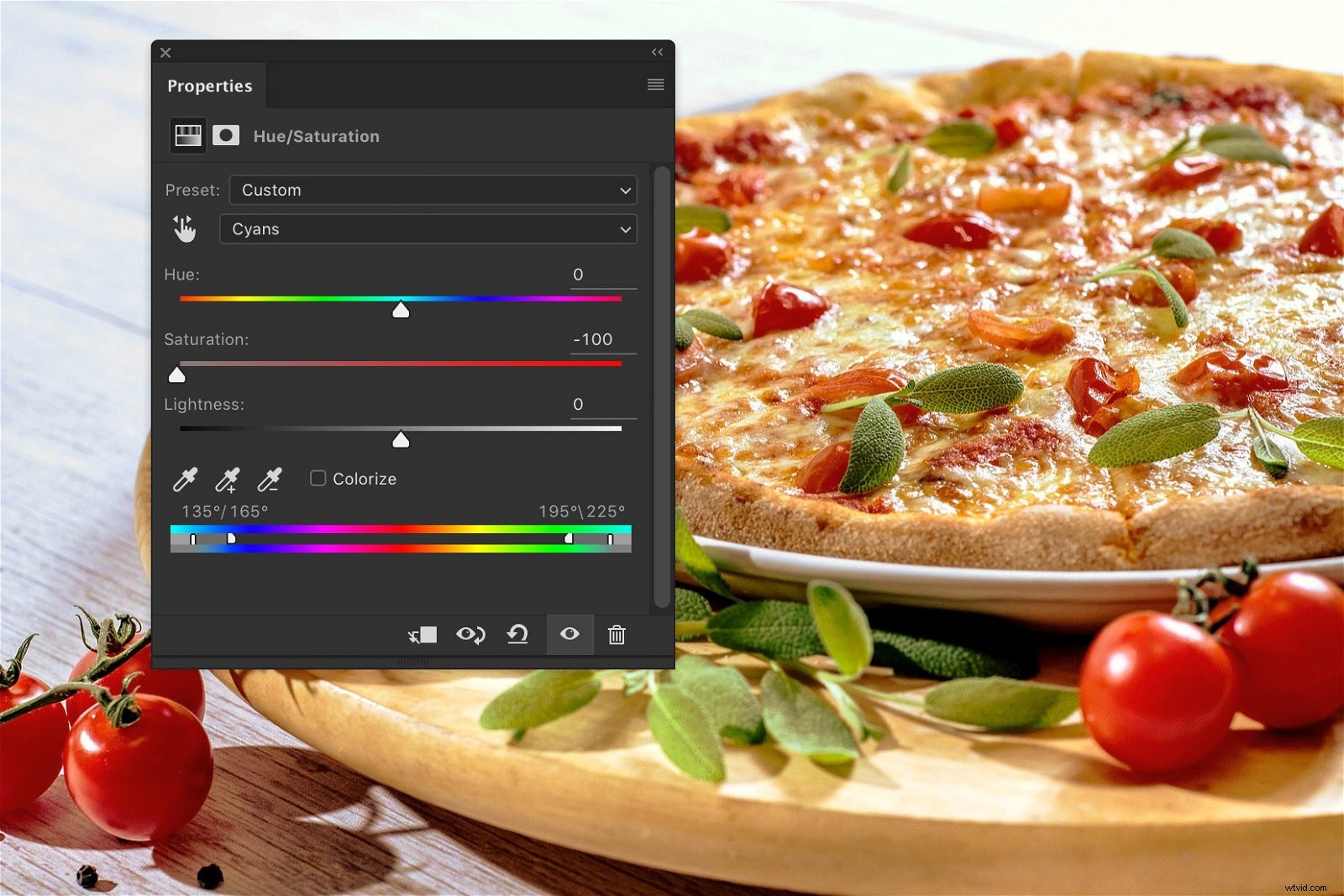
Zrób to samo dla ‘Blues’ w rozwijanym menu.
Krok 5:Spraw, by the Reds pop
Pomidory przydałyby się nieco bardziej nasycone, aby naprawdę wyskoczyły. W tym samym oknie Barwa/Nasycenie wybierz „Czerwone”.
Przeciągnij suwak Nasycenie w prawo, aby dodać nasycenie. Nie przesadzaj, bo będzie wyglądać fałszywie.
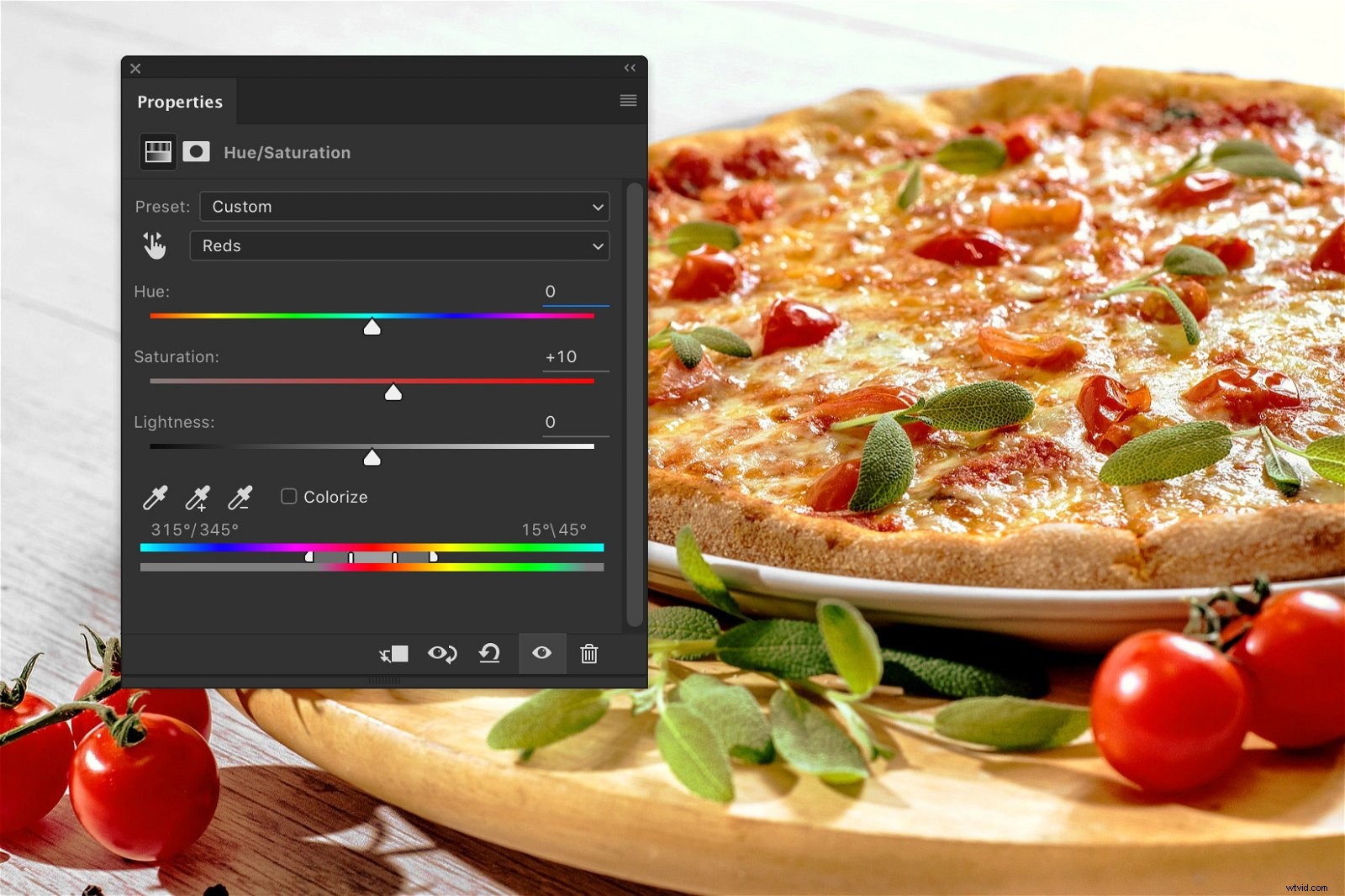
Proszę. Jedna pysznie wyglądająca pizza!

A oto widok przed i po.

Wniosek
Większość fotografów żywności ma dostępne studio, ale możesz zacząć fotografować jedzenie bez niego.
Rób zdjęcia jedzenia w naturalnym świetle i edytuj je w Photoshopie.
Ważne jest znalezienie równowagi. Powinieneś sprawić, by jedzenie wyglądało apetycznie, ale także realistycznie.
Korzystanie z plików RAW to dobry pomysł na fotografowanie jedzenia. Będziesz mieć jeszcze większą kontrolę podczas edycji.
